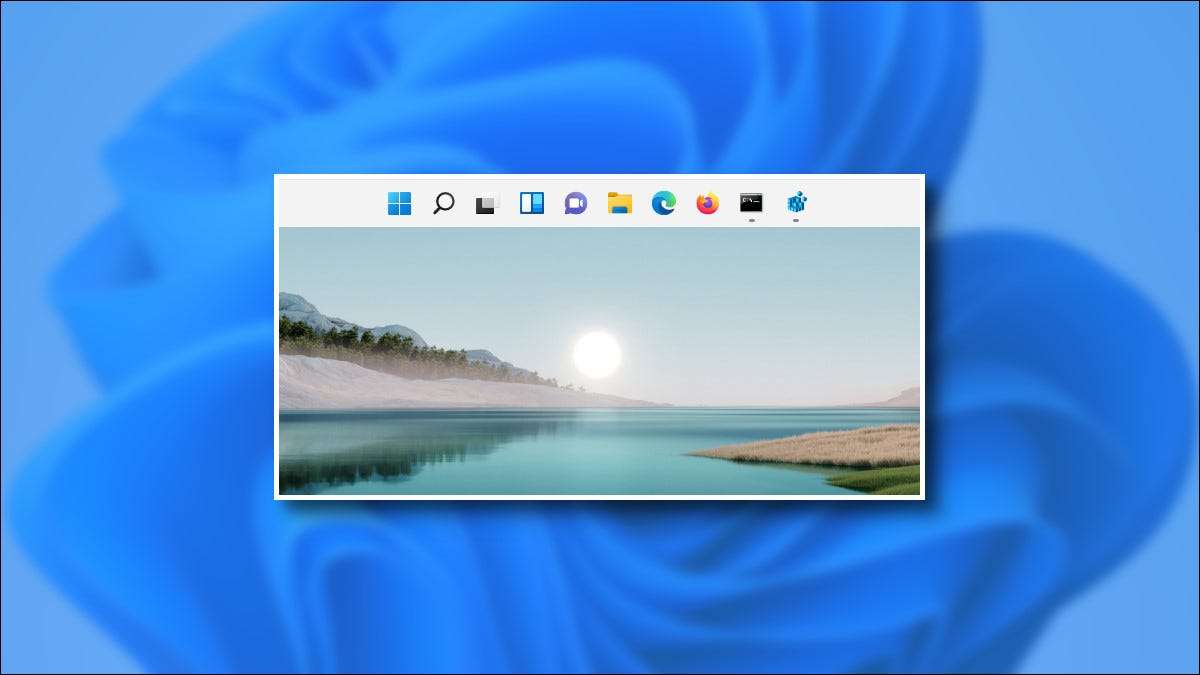
Lokakuusta 2021 Windows 11 ei anna siirrät tehtäväpalkin näytön yläreunaan virallisella asetus ( toisin Windows 10 ).). Mutta olemme tajunnut tapa tehdä se tapahtuu muokkaamalla rekisterin-ja voit tehdä sen vain muutamalla klikkauksella. Näin.
Liittyvät: 5 Windows 11: n tehtäväpalkki on huonompi kuin Windows 10: n
Muokata rekisteriä Yourself
Siirtää Windows 11 tehtäväpalkin näytön yläreunaan, voit joko muuttaa Windowsin rekisterin manuaalisesti tai ladata yhden klikkauksen hakata vuonna Alla oleva osio . Ensinnäkin näytämme miten tehdä se itse.
Varoitus: Registry Editor on tehokas työkalu. Väärinkäyttäjät se voi tehdä järjestelmän epävakaaksi tai jopa mahdottomaksi. Silti, tämä on yksinkertainen hakata, ja jos seuraa ohjeita kokonaan, sinun ei pitäisi olla mitään ongelmia. Jos et ole käyttänyt Rekisterieditori ennen, harkitse lukea kuinka käyttää sitä ennen aloittamista. Suosittelemme myös varmuuskopioiden rekisterin (ja Sinun tietokoneesi ) Ennen muutosten tekemistä.
Manuaalisiin tehtäväpalkin näkyvät näytön yläosassa, ensimmäinen avoin Rekisterieditori. Voit tehdä tämän napsauttamalla Käynnistä-painiketta, kirjoita ”regedit”, valitse ”Registry Editor” tuloksia.

Kun Rekisterieditori avautuu, siirry tätä avainta käyttäen sivupalkissa, tai liittää sen osoiteriville yläosassa ikkunan:
Computer \ HKEY_CURRENT_USER \ Software \ Microsoft \ Windows \ CurrentVersion \ Explorer \ StuckRects3
Kun olet siirryit ”StuckRects3” -näppäintä, tupla klikkaa ”Asetukset” -painiketta sisällä.

Kun ”Muokkaa Binaariarvo” avautuu, näet taulukon arvoja. Tämä on jonkin verran hankala osa. Paikantaa toinen rivi arvojen ylhäältä, sitten laskea viidennen arvon vasemmalta. Oletuksena tämä arvo on asetettu ”03.” Laita kursori juuri oikealla ”03” (klikkaa hiirellä ja paina oikeaa nuolinäppäintä tarvittaessa), paina askelpalautinta kerran, kirjoita
01
.
Kertaus, olet korvannut ”03” arvo (eli tehtäväpalkin alareunassa) ja ”01” (joka tarkoittaa tehtäväpalkki päällä). Kun olet valmis, napsauta "OK".
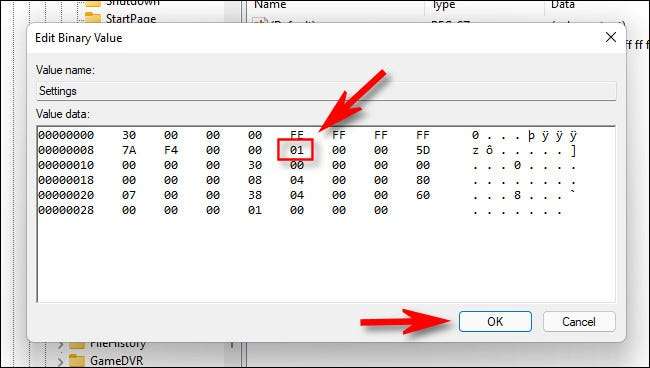
Sulje Rekisterieditori ja sitten joko käynnistä tietokone Kirjautumalla ulos ja takaisin sisään, tai käynnistä Resurssienhallinta.
Voit käynnistää Explorerin, paina Ctrl + Shift + Esc avata Task Manager, klikkaa ”Lisätietoja” nähdäksesi koko käyttöliittymä tarvittaessa ja valitse ”Prosessit” -välilehti. Paikallista ”Windows Explorer” luettelossa, hiiren kakkospainikkeella ja valitse ”Käynnistä uudelleen.”
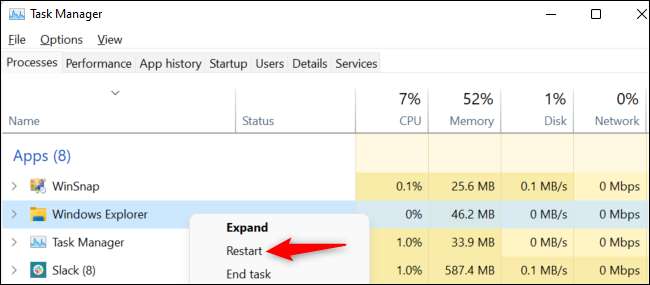
Jälkeenpäin tehtäväpalkki tulee olemaan näytön yläreunassa. Jos tehtäväpalkin kuvakkeet ovat keskittyneet ja valitset Käynnistä, huomaat, että Käynnistä-valikko ilmestyy vasemmassa laidassa, eikä keskellä.

Jos haluat tehdä Käynnistä-painiketta sijainti vastaa sijaintia Käynnistä-valikon yläosassa näytön, avoin asetukset (paina Windows + i) ja siirry Muokkaus & gt; Tehtäväpalkki & GT; Tehtäväpalkki käyttäytymistä ja set ”tehtäväpalkki kohdistus” ja ”vasemmalle”.

Jos muutat mielesi ja haluat palata ottaa tehtäväpalkissa alareunassa näytön, muokata ”Asetukset” -painiketta näkyy edellisessä vaiheessa, muuttamalla ”01” arvon ”03.” Tai voit käyttää ”win11_taskbar_bottom.reg” tiedosto alla oleva osio .
Saatat ajatella: Onko mahdollista siirtää Windows 11 tehtäväpalkissa vasemmalle tai oikealle laidassa? Kyllä, muuttamalla ”Settings” keskeinen arvo ”00” (vasen) tai ”02” (for oikealla). Valitettavasti tehtäväpalkissa muuttuu käyttökelvottomaksi (lokakuussa 2021), koska tehtäväpalkin kuvakkeet eivät näy kunnolla.
Liittyvät: Miten siirtää tehtäväpalkin kuvakkeet vasemmalle ikkunat 11
Lataa yhdellä napsautuksemme rekisterin hakata
Jos et halua riskejä rekisterin muokkaamiseen käsin, voit ladata yhden napsautuksen rekisteritiedostomme. Alla olevassa vetoketjussa löydät kaksi tiedostoa, jotka asettavat Windows 11 tehtäväpalkin näytön ylä- tai alaosaan (kun olet käynnistänyt uudelleen).
Lataa Windows 11 tehtäväpalkin sijaintitiedostot
Kun olet ladannut tiedoston, purista se mihin tahansa paikkaan, ja sinulla on kaksi tiedostoa:
- win11_taskbar_top.reg: Tämä siirtää tehtäväpalkin näytön yläosaan.
- win11_taskbar_bottom.red: Tämä siirtää tehtäväpalkin näytön alareunaan.
Tyypillisesti sinun ei pitäisi luottaa rekisteriin, joita löydät internetissä, mutta olemme valmistaneet ja testanut nämä itse. Voit tarkistaa niiden sisällön käyttämällä Notepadia, jos haluat. (Napsauta hiiren kakkospainikkeella REG-tiedostoa, valitse "Näytä lisää vaihtoehtoja" ja valitse sitten Muokkaa. ")
REG-tiedostojen käyttäminen, Kaksoisnapsauta sitä, jota haluat käyttää , ja näet varoituksen tietojen lisäämisestä rekisteriin. Napsauta "Kyllä."

Tämän jälkeen klikkaa "OK" vahvistuksessa ponnahdusikkunassa. Seuraavaksi käynnistä tietokone uudelleen, kirjaudu ulos ja kirjaudu takaisin tai käynnistä Resurrasto uudelleen. Kun kirjaudut sisään uudelleen, tehtäväpalkki on joko näytön ylä- tai alaosassa riippuen siitä, mistä reg-tiedostosta käytit.
Varoitus: Muista, että tätä rekisteriä ei virallisesti tue Microsoft. Se voi rikkoa tulevaisuuden päivitys Windows 11: een tai se ei ehkä toimi täydellisesti jokaisessa tietokoneessa.
Juuri nyt olemme Pakko käyttää rekisteriaukkoja Voit muuttaa tehtäväpalkin sijainnin, olemme Toivoen, että Microsoft lopulta tekee vaihtoehdon virkamiehen Asetukset-sovelluksessa. Siihen asti, onnellinen Tasking!
Liittyvät: Windows 11: n tehtäväpalkki ei ole valmis ennen vapauttamista






